Cum să utilizați ChatGPT în Excel pentru a crește productivitatea și creativitatea
Publicat: 2023-07-02Dacă sunteți un utilizator pasionat de Excel, știți cât de obositor și de consumator de timp poate fi să scrieți formule complexe, să analizați date și să creați foi de calcul cu aspect profesional. Dar dacă îți spunem că folosești puterea instrumentelor AI care pot face toate acestea pentru tine? Ei bine, exact asta vă poate oferi ChatGPT!
ChatGPT este o platformă de procesare a limbajului natural (NLP) care poate înțelege cererile dvs. și poate returna o formulă, funcție sau soluție Excel corespunzătoare. De asemenea, vă poate ajuta să proiectați sau să găsiți un șablon de foaie de calcul care se potrivește nevoilor dvs. Poate acționa ca un instrument puternic pentru utilizatorii Excel care doresc să-și sporească productivitatea și creativitatea sau care doresc să învețe noi abilități și trucuri Excel.
Și cea mai bună parte este că poți folosi ChatGPT pe orice dispozitiv, fie că este un PC, un Mac sau un smartphone. Citiți asta dacă doriți să știți cum să utilizați ChatGPT pe iOS sau Android
ChatGPT poate gestiona o varietate de sarcini Excel, cum ar fi:
- Generarea de formule: ChatGPT poate genera formule pe baza unei descrieri date, cum ar fi calcularea mediei, a sumei sau a procentului unui interval de celule.
- Completarea formulei: ChatGPT poate completa formule pe baza unui context dat, cum ar fi completarea argumentelor lipsă, referințelor de celule sau operatorilor.
- Analiza datelor: ChatGPT poate analiza datele pe baza unei anumite întrebări, cum ar fi găsirea abaterii maxime, minime sau standard a unui set de date.
- Vizualizarea datelor: ChatGPT poate crea diagrame pe baza unei anumite instrucțiuni, cum ar fi crearea unei diagrame circulare, a unei diagrame cu bare sau a unei diagrame cu linii a unui set de date.
- Proiectare foi de calcul: ChatGPT poate proiecta foi de calcul pe baza unui șablon dat, cum ar fi crearea unui buget, a unei facturi sau a unui calendar cu titluri și categorii predefinite.
- Căutare în foi de calcul: ChatGPT poate găsi foi de calcul pe baza unei anumite interogări, cum ar fi găsirea unei foi de calcul care se potrivește cu un anumit subiect, format sau funcție.
Cu toate acestea, există un lucru pe care ChatGPT nu îl poate face: nu poate genera imagini din textul introdus (până acum). ChatGPT este un serviciu bazat pe text care funcționează numai cu cuvinte și propoziții. Dacă doriți să aflați mai multe despre motivul pentru care ChatGPT nu poate genera imagini și ce alternative pot. Pentru aceasta, citiți acest articol: Poate ChatGPT să genereze imagini?
Acum, fără alte preluări, să citim această postare și să învățăm cum să accesăm și să folosim ChatGPT pentru Excel și vom discuta, de asemenea, câteva sfaturi și trucuri pentru a-l folosi în mod eficient. Să începem!
Cum să integrezi și să utilizezi ChatGPT cu Excel?
Integrarea ChatGPT cu Excel este un proces simplu care deschide o lume de posibilități. Iată un ghid pas cu pas pentru a începe:
PASUL 1 = Înscrieți-vă pe platforma OpenAI: navigați la site-ul oficial – openai.com și înregistrați-vă folosind contul dvs. Google sau Microsoft. Autentifică-te sau creează un cont gratuit cu e-mailul tău.
Apăsați fila „Personal” din colțul din dreapta sus al ecranului și selectați opțiunea „Vizualizare cheie API” din meniul derulant.
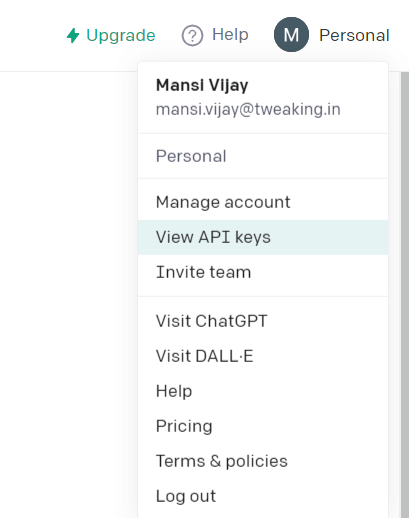
Faceți clic pe „Creați o cheie secretă nouă” în următoarea fereastră pop-up. Copiați cheia API pentru referințe viitoare.
Notă: în calitate de utilizator nou, veți primi o subvenție de 5 USD pentru a explora API-ul ChatGPT. Acest grant este valabil timp de 3 luni, oferindu-vă suficient timp pentru a-și testa capacitățile. Asigurați-vă că nu partajați cheia dvs. API cu alții. După expirarea grantului gratuit, veți fi taxat la o rată de 0,002 USD per 1000 de jetoane. Tokenurile reprezintă cuvinte individuale procesate de API. Nu uitați să păstrați cheia API confidențială pentru a evita taxele de utilizare neautorizată.
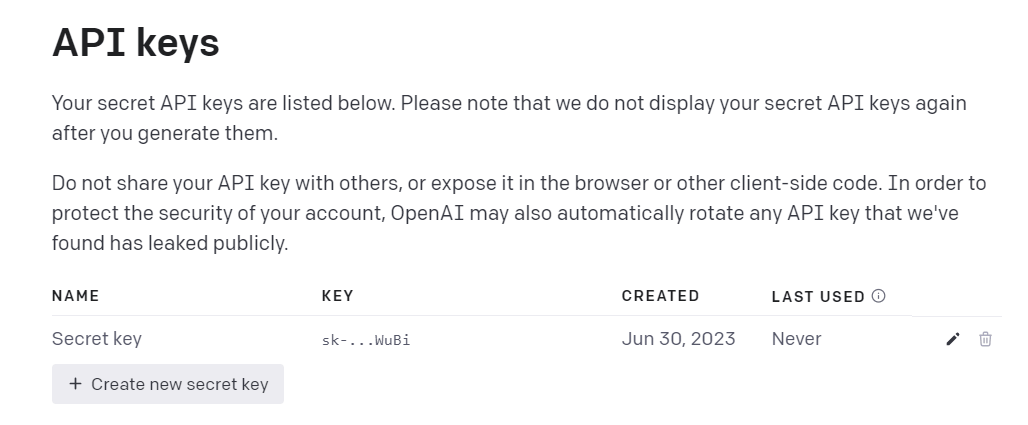
PASUL 2: Integrați ChatGPT Excel = În acest pas, veți învăța cum să adăugați ChatGPT în Excel. Una dintre cele mai ușoare moduri de a utiliza ChatGPT și Excel este să descărcați pluginul ChatGPT pentru Excel de la Zapier .
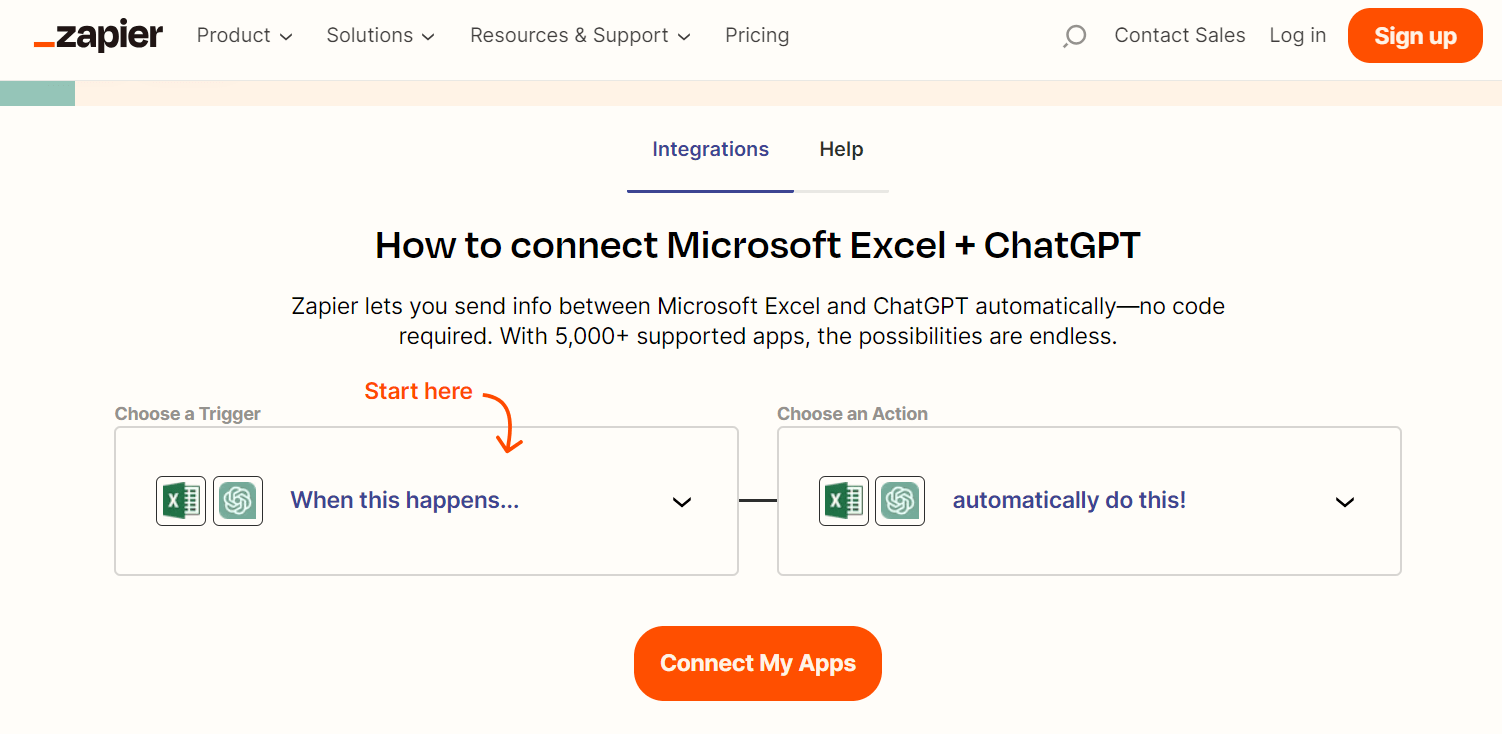
Zapier este un serviciu care conectează diferite aplicații și automatizează fluxurile de lucru. Pluginul ChatGPT pentru Excel de la Zapier vă permite să discutați cu ChatGPT și să obțineți formule, soluții și informații din datele din foaia de calcul. Puteți descărca pluginul ChatGPT pentru Excel by Zapier de la acest link: https://zapier.com/apps/excel/integrations/chatgpt.
PASUL 3 = Descărcați pluginul ChatGPT = Uneori, când descărcați un plugin sau un program de completare de pe Internet, Excel nu vă permite să îl utilizați deoarece crede că nu este sigur. Trebuie să faceți acești pași pentru ca acesta să funcționeze:
- Găsiți folderul în care ați salvat pluginul sau fișierul de completare.
- Faceți clic dreapta pe fișier și alegeți Proprietăți .
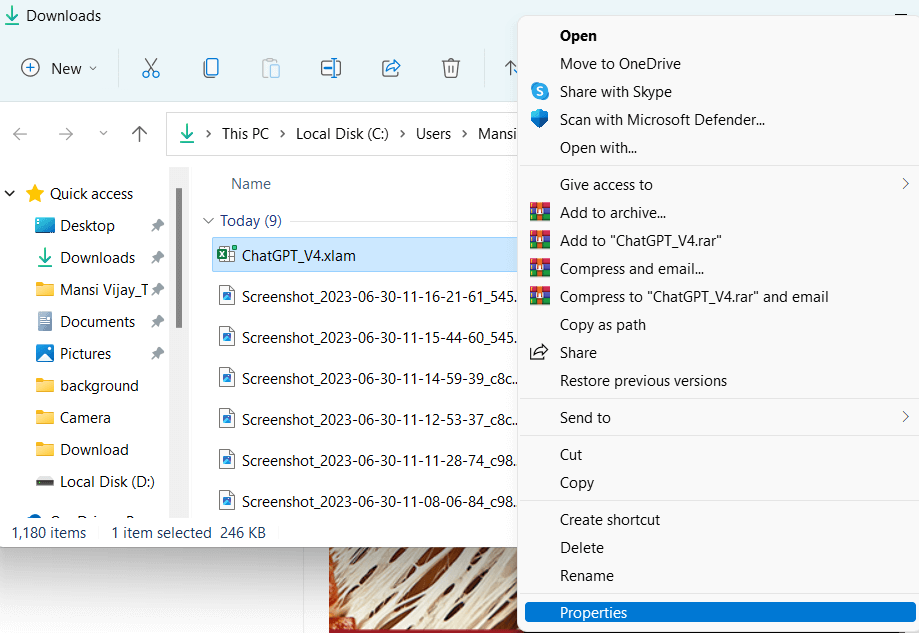
- În partea de jos a ferestrei, bifați caseta de selectare de lângă Deblocare sub securitate.
- Faceți clic pe butonul OK !
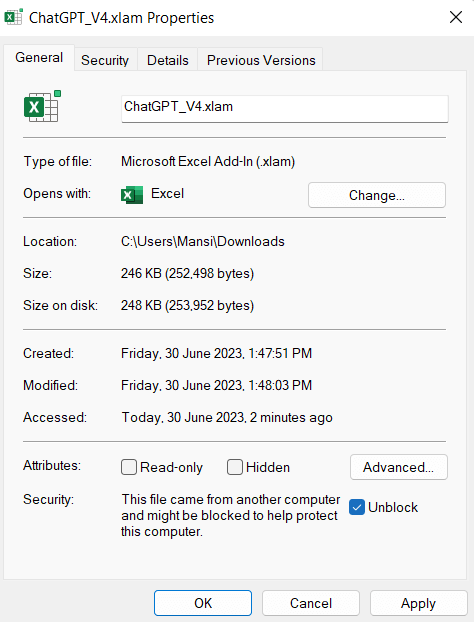
PASUL 4 = Adăugați ChatGPT pentru Excel = Deschideți registrul de lucru Excel și faceți clic pe fila Fișier din partea de sus.
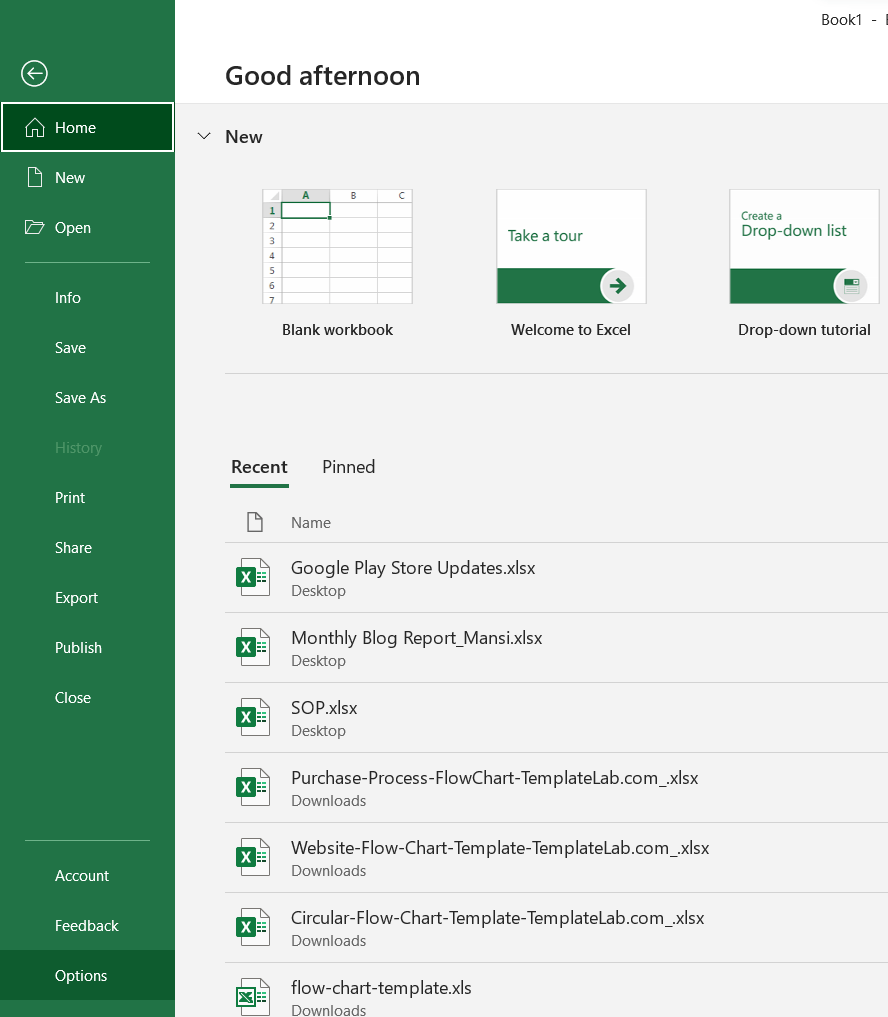
- Faceți clic pe Opțiuni și apoi faceți clic pe Suplimente din colțul din stânga jos.
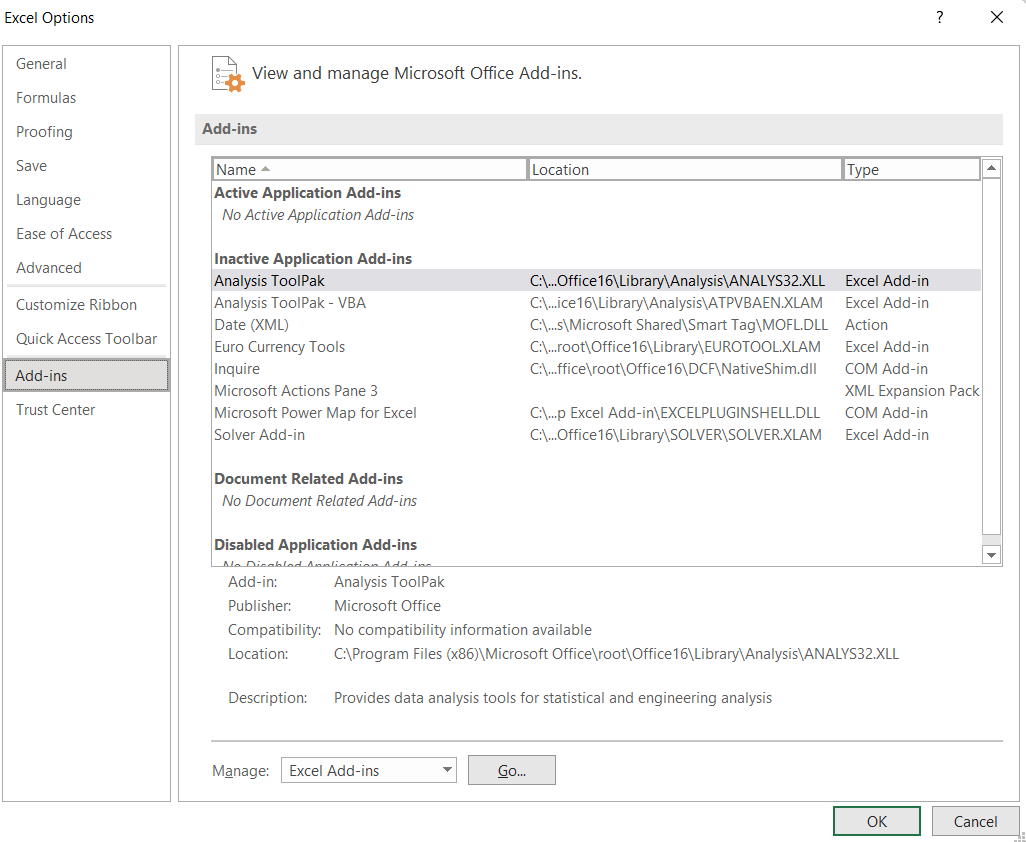
- În partea de jos a ferestrei, căutați un meniu drop-down care spune Gestionați . Alegeți programe de completare Excel și faceți clic pe Go
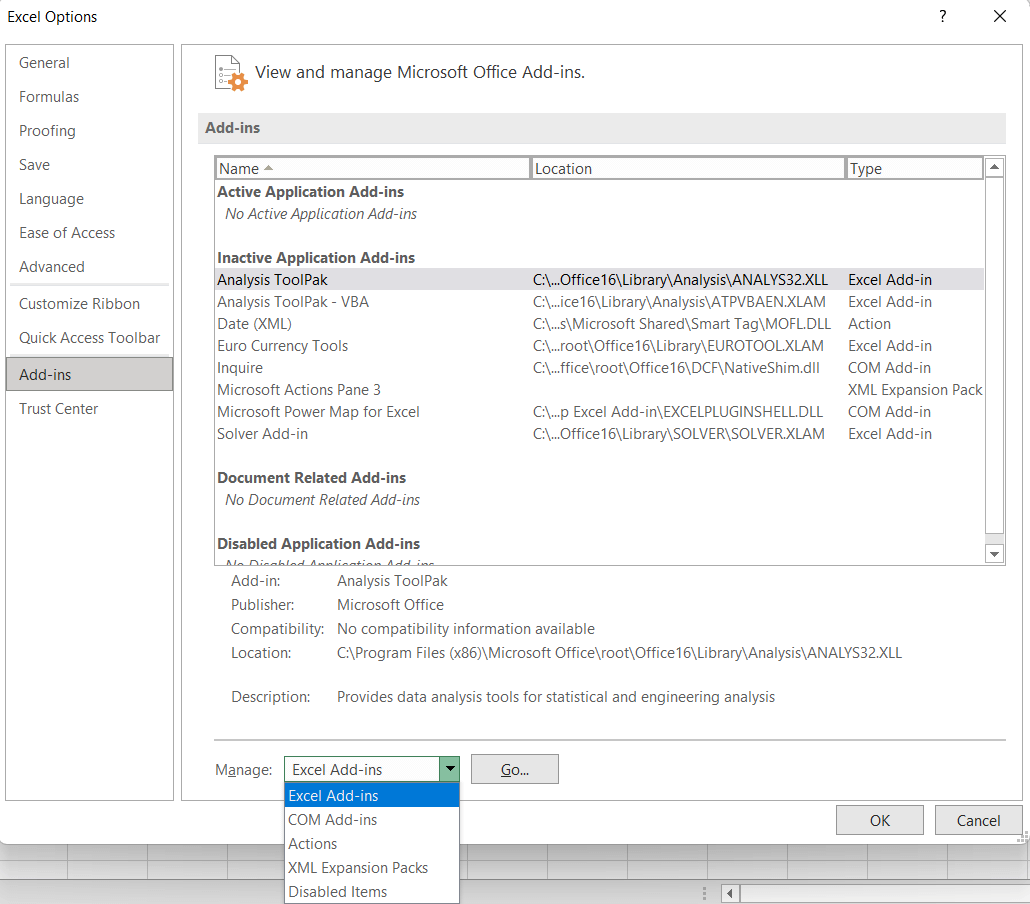
- Faceți clic pe opțiunea Răsfoire și găsiți pluginul sau fișierul de completare pe care l-ați descărcat.
- Selectați fișierul și apăsați pe OK

- Ar trebui să vedeți numele fișierului într-o fereastră sub secțiunea Add-Ins. Bifați caseta de lângă suplimentul ChatGPT pentru a- l activa.
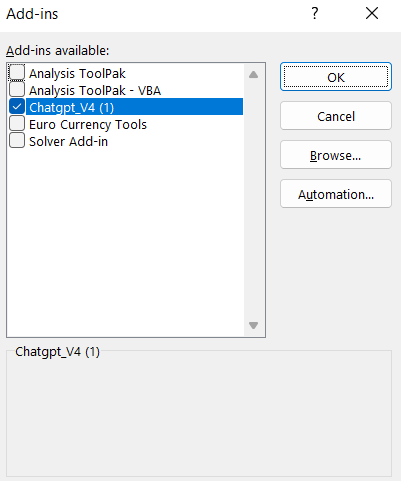

- Când terminați acești pași, ar trebui să vedeți o nouă filă numită ChatGPT în registrul de lucru Excel.
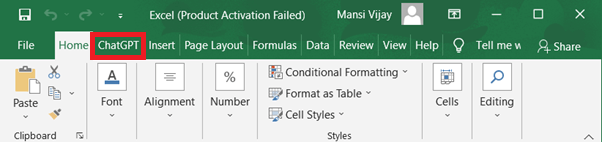
PASUL 5 = Sunteți gata să utilizați ChatGPT cu Excel = Deschideți un registru de lucru Excel nou sau existent.
- Introduceți ceea ce doriți să cereți ChatGPT în orice celulă.
- Faceți clic pe fila ChatGPT și apoi faceți clic pe Asistent AI .
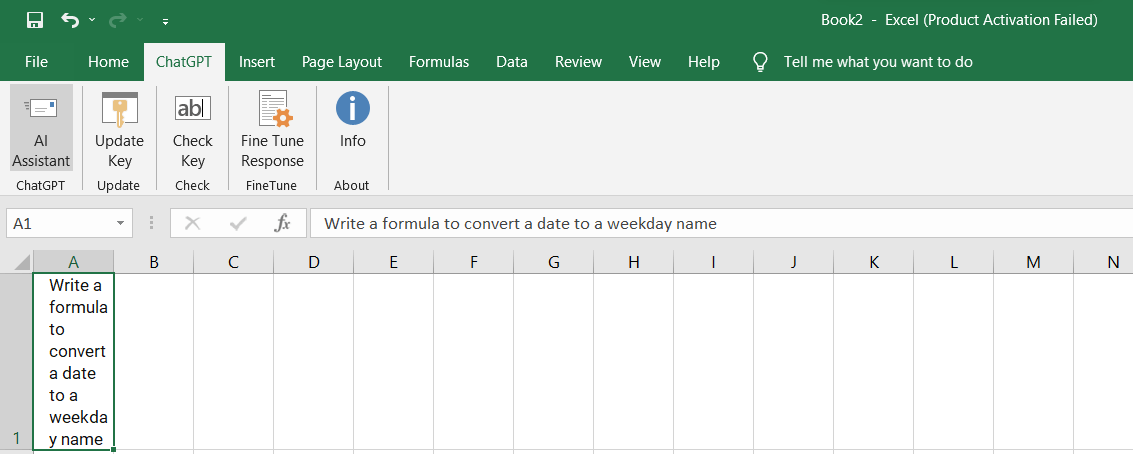
- Introduceți cheia API (pe care ați creat-o și copiat-o în PASUL 1) și alegeți Tipul de model.
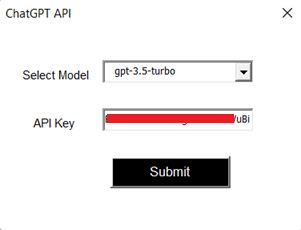
Puteți citi mai multe despre crearea cheilor secrete aici:
- Selectați celula în care ați introdus interogarea pe care doriți să o adresați ChatGPT.
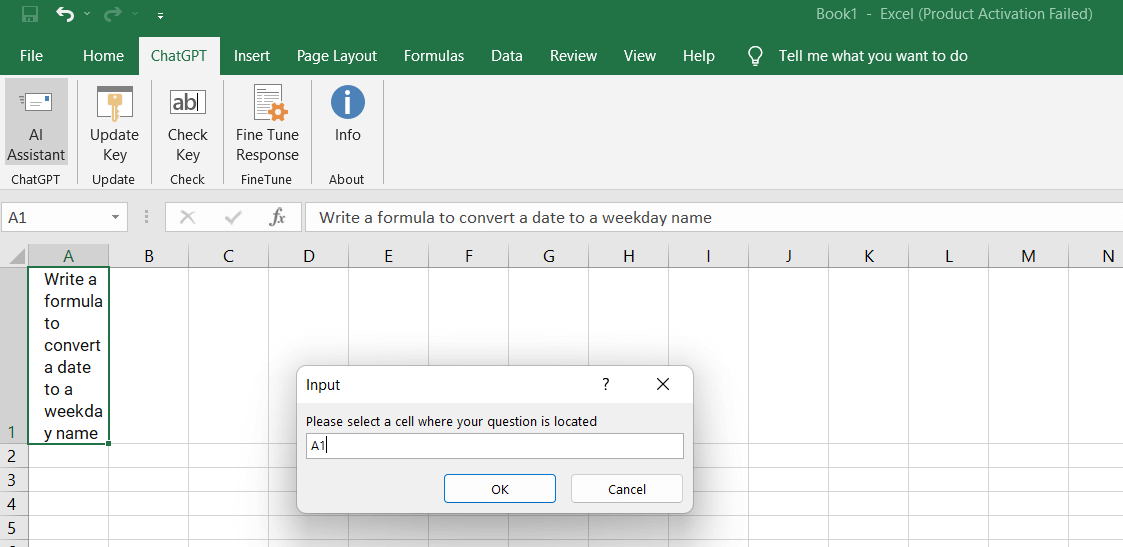
- Așteptați câteva secunde și ChatGPT vă va oferi răspunsuri .
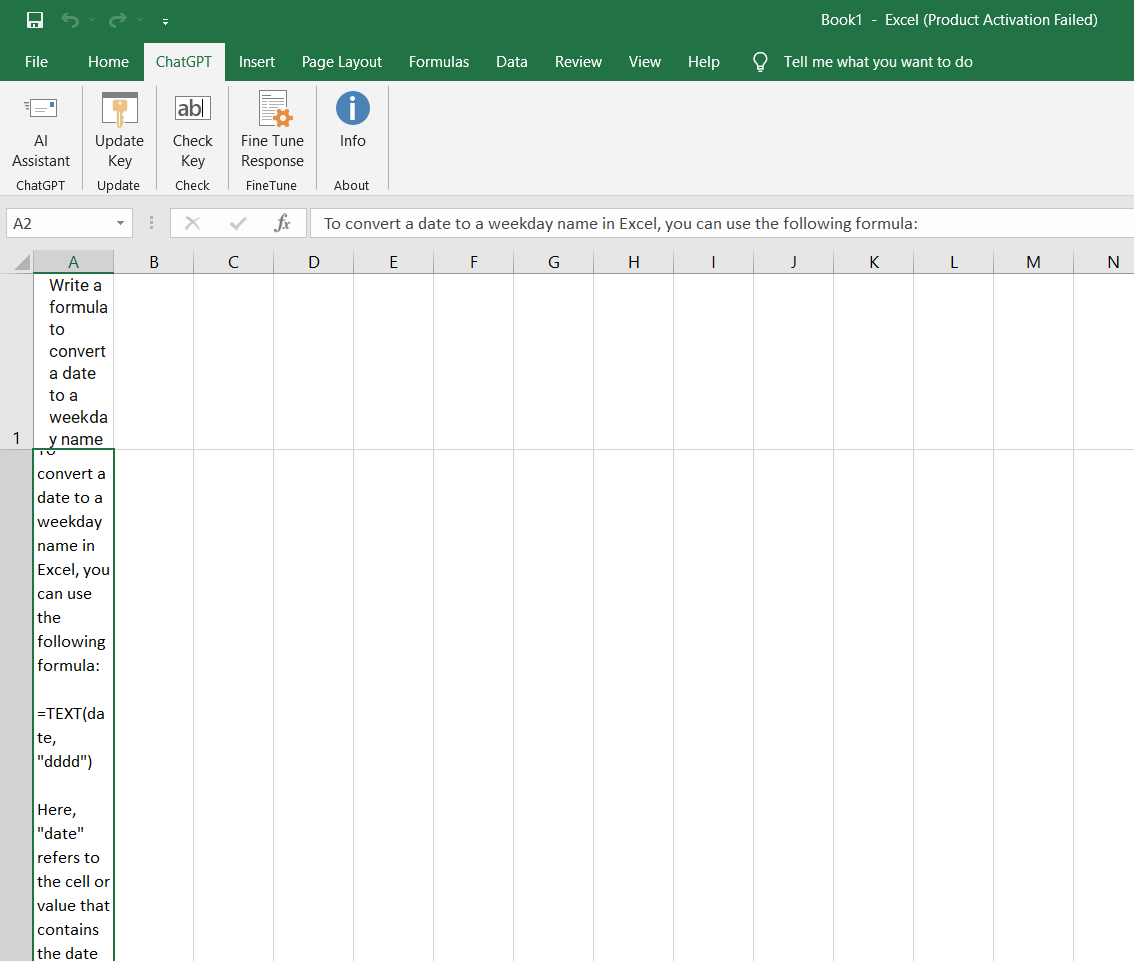
Dacă doriți să întrebați multe lucruri ChatGPT deodată, puteți utiliza funcția AI Assistant. Vom explica cum să faceți acest lucru în secțiunea următoare.
Cum să adresezi ChatGPT câteva interogări simultan în Excel?
Dacă aveți mai multe întrebări sau solicitări pentru ChatGPT, puteți utiliza funcția AI Assistant pentru a le adresa pe toate simultan. Funcția AI Assistant folosește o formulă specială pe care o puteți introduce în orice celulă din registrul de lucru. Formula arată astfel:
=Asistent AI (prompt, model, cheie)
Formula are trei părți:
- prompt: acesta este ceea ce doriți să întrebați ChatGPT. Puteți introduce orice ați tasta în mod normal pe platforma ChatGPT, cum ar fi „Scrieți o funcție Microsoft Excel” sau „Cum să creați o diagramă circulară”. De asemenea, puteți utiliza referințe de celule pentru a include date din registrul de lucru, cum ar fi „Calculați media A1:A10”.
- model: acesta este modelul AI pe care doriți să îl utilizați. Puteți alege dintre diferite modele care au capacități, costuri și fiabilitate diferite. Unele dintre modele sunt gpt-3.5-turbo, text-davinci-003 și text-curie-003. Trebuie să introduceți numele modelului între ghilimele, cum ar fi „gpt-3.5-turbo” (pe care l-am folosit în cazul nostru demonstrativ anterior) .
Mai multe despre modele puteți citi aici:
- cheie: aceasta este cheia API de care aveți nevoie de la OpenAI. Cheia dvs. API este un cod secret care vă permite să accesați serviciile OpenAI, cum ar fi ChatGPT. Trebuie să introduceți cheia API între ghilimele, cum ar fi „sk-1234567890abcdef”.
Acum, să înțelegem cum să folosim asta cu un exemplu: Dacă doriți să cereți ChatGPT să scrie o formulă pentru a calcula suma unui interval de celule, folosind modelul gpt-3.5-turbo și cheia dvs. API, puteți introduce această formulă în orice celulă: =AIAssistant(„Scrieți o funcție Microsoft Excel pentru a calcula suma unui interval de celule”, „gpt-3.5-turbo”, „sk-1234567890abcdef”) Când apăsați Enter, ChatGPT va răspunde cu ceva de genul: ChatGPT va răspunde cu ceva de genul: OK, funcția pentru a găsi mediana unui interval de numere este =MEDIAN(interval). De exemplu, dacă numerele sunt în C2:C10, puteți utiliza =MEDIAN(C2:C10) pentru a obține mediana. OK, funcția de concatenare a două șiruri de text cu un spațiu între ele este =CONCATENATE(text1,” “,text2). De exemplu, dacă șirurile de text sunt în D2 și E2, puteți folosi =CONCATENATE(D2,” „,E2) pentru a obține textul concatenat. OK, funcția de conversie a unei date într-un nume de zi a săptămânii este =TEXT(data,“dddd”). De exemplu, dacă data este în F2, puteți folosi =TEXT(F2,“dddd”) pentru a obține numele zilei săptămânii. |
Sfaturi și trucuri pentru a utiliza ChatGPT pentru Excel în 2023
Iată câteva sfaturi și trucuri posibile care pot fi făcute în integrarea cu ChatGPT pe Excel:
- Pentru a genera formule , puteți introduce o descriere în limbaj natural a ceea ce doriți să calculați într-o celulă, apoi apăsați Alt + Enter pentru a permite ChatGPT să genereze formula pentru dvs. De exemplu, dacă tastați „media coloanei A”, ChatGPT va genera formula =AVERAGE(A:A).
- Pentru a finaliza formulele , puteți introduce o formulă parțială într-o celulă, apoi apăsați Ctrl + Spațiu pentru a permite ChatGPT să completeze părțile lipsă pentru dvs. De exemplu, dacă tastați „=SUM(”, ChatGPT va sugera posibile argumente pentru funcția sumă, cum ar fi „=SUM(A1:A10)” sau „=SUM(B2:B9,C2:C9)”.
- Pentru a analiza datele , puteți introduce o întrebare în limbaj natural într-o celulă, apoi apăsați Shift + Enter pentru a permite ChatGPT să răspundă la întrebare pentru dvs. De exemplu, dacă tastați „care este abaterea standard a coloanei B?”, ChatGPT va genera răspunsul =STDEV(B:B).
- Pentru a crea diagrame , puteți introduce o instrucțiune în limbaj natural într-o celulă, apoi apăsați Ctrl + Alt + Enter pentru a permite ChatGPT să creeze diagrama pentru dvs. De exemplu, dacă tastați „creați o diagramă circulară din coloana C”, ChatGPT va crea o diagramă circulară care arată distribuția valorilor în coloana C.
- Pentru a crea foi de calcul , puteți introduce un șablon în limbaj natural într-o celulă, apoi apăsați Ctrl + Shift + Enter pentru a permite ChatGPT să creeze foaia de calcul pentru dvs. De exemplu, dacă tastați „creați un buget pentru ianuarie 2023”, ChatGPT va crea o foaie de calcul care are titluri precum „Venituri”, „Cheltuieli” și „Sold” și categorii precum „Salariu”, „Chirie”, si mancare".
ChatGPT: O schimbare de joc pentru utilizatorii Excel
Utilizarea ChatGPT în Excel este o modalitate puternică de a vă face sarcinile Excel mai ușoare și mai rapide. Puteți discuta cu un bot AI care poate scrie formule, analiza date și poate crea foi de calcul pentru dvs. De asemenea, puteți învăța noi abilități și trucuri Excel din ChatGPT. Cu cât folosești mai mult ChatGPT în Excel, cu atât poți descoperi mai mult ce poate face pentru tine și proiectele tale Excel.
Dar ChatGPT nu este util doar pentru Excel. Puteți folosi ChatGPT și în alte scopuri, cum ar fi chat, jocuri sau divertisment. Puteți chiar să utilizați ChatGPT ca asistent vocal pe iPhone sau iPad, în loc de Siri. Puteți afla cum să înlocuiți Siri cu ChatGPT în acest articol !
Sperăm că v-a plăcut această postare pe blog și că ați învățat ceva nou. Dacă aveți întrebări, feedback sau sugestii, vă rugăm să lăsați un comentariu mai jos. Ne-ar plăcea să auzim de la tine și să vedem cum folosești ChatGPT în Excel. Vă mulțumim pentru citit și pentru discuții fericite!
URMĂTOAREA CITIRE: 8 cele mai bune alternative ChatGPT pentru conversații inteligente cu inteligență artificială
